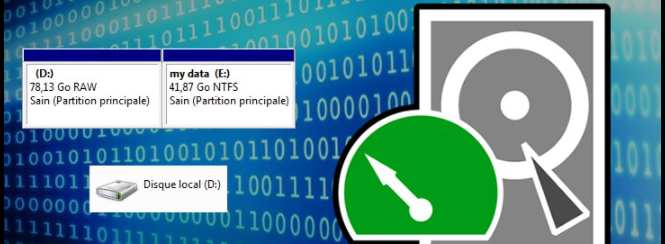
A volte, quando si tenta di accedere ai dati presenti su un hard disk o partizione, potrebbe apparire una finestra che mostra un messaggio del tipo ‘Il disco nell’unità non è formattato. Vuoi formattare ora?‘. In tale situazione, se si accede alla schermata di gestione disco del PC, il file system sarà indicato come ‘RAW‘ e lo spazio risulta di 0 byte nelle proprietà dell’unità.
In questa drammatica situazione ecco alcune domande che potrebbero nascere spontaneamente: “Dove sono finiti tutti i file?”, “E’ possibile recuperare dati da hard disk Raw?”. “come riparare disco RAW senza formattare?”.
Qui di seguito daremo le risposte a queste domande. Ma prima di vedere le soluzioni cerchiamo di capire meglio cosa è un disco con File System RAW e quando questo problema potrebbe presentarsi.
Sommario
Cos’è un file system RAW?
Dato che in questo articolo stiamo parlando di come recuperare dati da hard disk Raw, è lecito chiedersi cosa sia il file system RAW. Il file system RAW non è un file system regolare del sistema operativo. Come sappiamo il file system regolare di Windows è FAT (FAT16, FAT32) o NTFS / NTFS5. Il file system RAW è un errore di sistema che rende i dati e i file inaccessibili (e l’hard disk anche illeggibile).
Cause del file system RAW
Se il disco rigido viene visualizzato come RAW, esso può presentare i seguenti errori. E dall’errore che appare si può capire anche la causa scatenante il problema stesso.
» Disco non è formattato. Vuoi formattare ora?
» Tipo di supporto non valido
» Settore non trovato
» I nomi dei file contengono caratteri strani.
» File system visualizzato come ‘RAW’
Soluzione per recuperare file da hard disk RAW
In queste situazioni, il recupero dei dati “grezzi” (cioè RAW) è ancora possibile! Abbiamo bisogno di utilizzare un software di recupero dati grezzi. Qui segnaliamo il software Recoverit Data Recovery che può svolgere in modo efficace e sicuro il recupero dei dati su dischi o partizioni Raw per ripristinare i file persi da file system RAW. Se sei un utente Mac potrai provare il recupero dati per Mac con Data Recovery per Mac.
Suggerimento: NON installare questo Data Recovery nella stessa partizione RAW in cui hai perso i dati per evitare di sovrascriverli con altri.
Perché utilizzare Data Recovery?
Alta compatibilità:
» Compatibile con Windows 11 / 10 / 8 / 7
» Compatibile con file system FAT16, FAT32, exFAT e NTFS.
» Compatibile con hard disk, unità USB, schede di memoria, schede SD e altri supporti di memorizzazione
Recupero Efficace:
» Recupera non solo documenti, ma anche foto, video e file musicali.
» Scansione profonda in grado di recuperare tutti i dati persi
» Anteprima dei dati recuperabili
Come Recuperare Dati da Hard Disk RAW?
Il software è davvero semplice da usare. Una volta scaricato e installato apparirà la seguente finestra principale:
La prima cosa da fare è selezionare il disco sorgente da analizzare e da cui vuoi recuperare tutti i dati possibili. Nel nostro caso dovrai selezionare il disco che risulta con file system RAW.

Seleziona l’hard disk o la partizione da analizzare e clicca su SCAN per avviare la scansione. La prima scansione fatta dal programma sarà quella “rapida” che durerà solo qualche secondo. Al termine di questa scansione potrai avviare invece la “SCANSIONE PROFONDA” (DEEP SCAN) che è quella “RAW” che consente di trovare davvero tutti i file recuperabili.
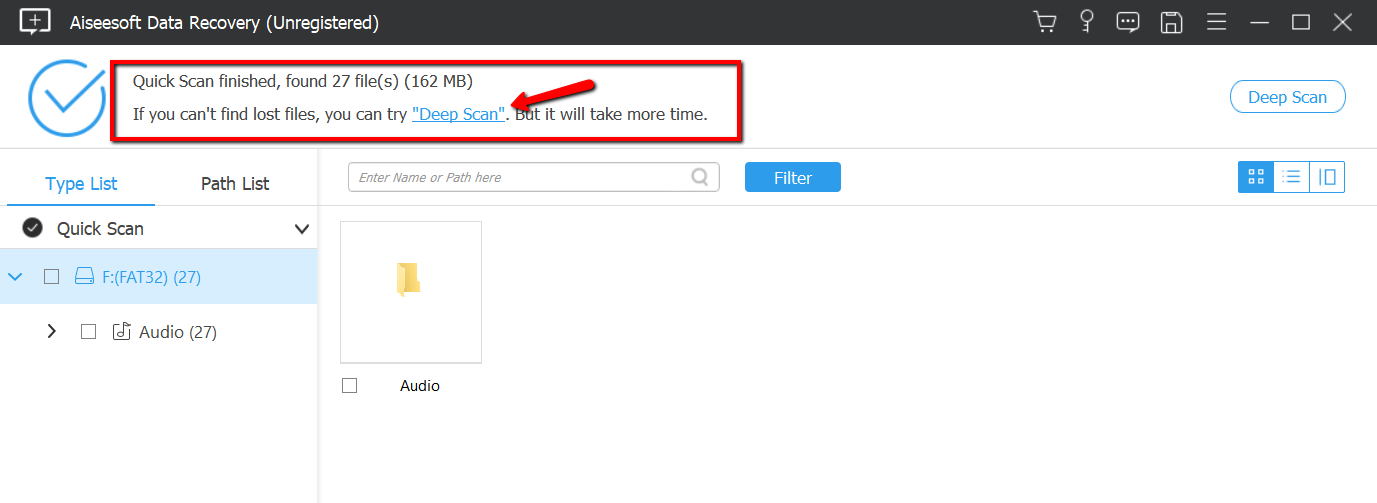
Al termine della scansione il software mostrerà tutti i dati trovati e che risultano ancora recuperabili. Potrai visualizzare tali file suddivisi per cartella o per tipologia. Purtroppo nel recupero di file RAW il nome originario del file potrebbe essere perso, però potrai sfruttare la funzione “anteprima” presente nel programma per cercare i dati (es. foto) che ti interessano!
Come convertire RAW a NTFS (con perdita di dati)
Un altra soluzione per risolvere il problema è quello di fare la conversione da RAW a NTFS. Ci sono due metodi per poter fare questa conversione e poter ripristinare il disco. Eccoli quali sono. Sappi però che con questo metodo i dati presenti su quel disco verranno cancellati per sempre!
Metodo 1. Formattare disco RAW in NTFS
Passo 1. Sul desktop del tuo computer apri la cartella “Questo PC”, clicca col tasto destro del mouse sul disco che risulta RAW, e seleziona Formatta.
Passo 2. Seleziona file system NTFS e imposta le altre opzioni necessarie.
Passo 3. Avvia la formattazione
Dopo aver finito il processo, il disco rigido o la partizione RAW sarà nuovamente utilizzabile (ma tutti i dati che erano presenti saranno stati rimossi).
Metodo 2. Convertire RAW in NTFS tramite CMD
È anche possibile usare il prompt dei comandi di Windows per trasformare un disco RAW in NTFS. Ecco i tre semplici passaggi da seguire.
Passo 1. Nel box di ricerca di Windows digitare CMD per aprire il prompt dei comandi come amministratore.
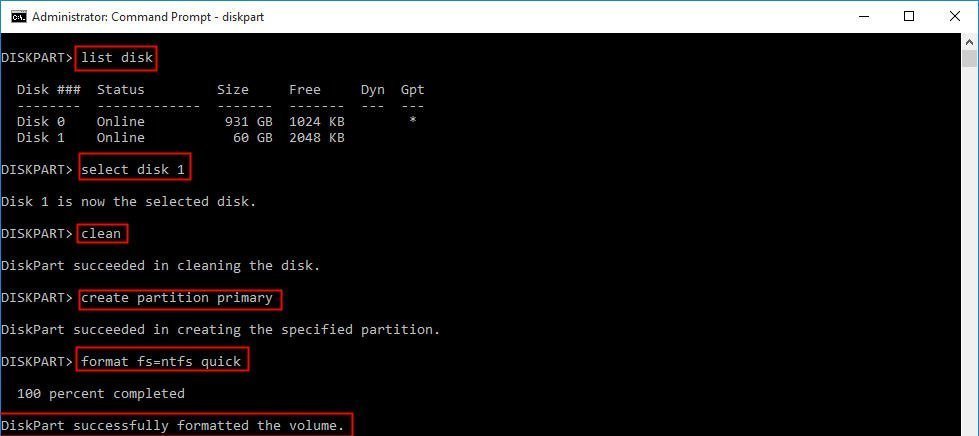
Passo 2. Inserisci il seguente comando: convert X(dove X è la lettera del disco RAW): /fs:ntfs e premi Invio
Ad esempio: convert D: /fs:ntfs
Passo 3. Digita la lettera che hai bisogno avvia la conversione.

GloboSoft è una software house italiana che progetta e sviluppa software per la gestione dei file multimediali, dispositivi mobili e per la comunicazione digitale su diverse piattaforme.
Da oltre 10 anni il team di GloboSoft aggiorna il blog Softstore.it focalizzandosi sulla recensione dei migliori software per PC e Mac in ambito video, audio, phone manager e recupero dati.




hd in raw, è illeggibile e il programma che proponete non lo visualizza.
buongiorno,per i file in RAW che erano NTFS,da recuperarli e meglio in NTFS ho FAT,ho non vi sono problemi in cambiamento Gian
Meglio in NTFS
ho un Hardisk trekstore di 2 tera,con dentro miei Cd,Vinile,Tape cassette,con foto copertine cd ,vinili,ed altro quasi 800GB,quale programma ed meglio x cercare di recuperare tutto,vi ringrazio di tutto Gianluigi
Prova “Data Recovery” descritto nella guida sopra… dovresti riuscire a recuperare i dati anche se ci metterà un bel po’ di ore perchè i dati sono tanti.
buongiorno,a me il programma non legge l’hd dove sono i file raw da salvare ma legge solo l’hd del pc,cosa posso fare?grazie
idem come Emiliano
Mitici!
Grazie a voi sono riuscita a recuperare quasi tutti i dati del mio hard disk…